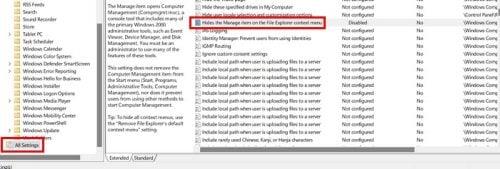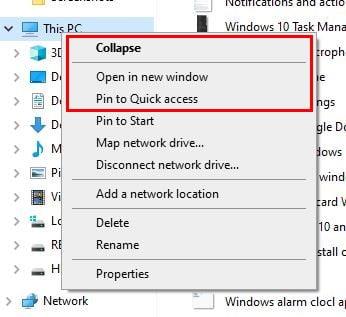Όταν μοιράζεστε τον υπολογιστή σας με άλλους, κινδυνεύετε να κάνουν αλλαγές με τις οποίες δεν είστε ικανοποιημένοι. Θα μπορούσατε να τους πείτε να μην κάνουν αλλαγές, αλλά μπορούν να ξεχάσουν ή να μην ακούσουν απευθείας. Ωστόσο, μπορείτε να διασφαλίσετε ότι δεν θα πραγματοποιηθούν μη εξουσιοδοτημένες αλλαγές απενεργοποιώντας την επιλογή Διαχείριση κάτω από την επιλογή Αυτός ο υπολογιστής. Η διαδικασία μπορεί να ακούγεται περίπλοκη, αλλά κάνοντας την ένα βήμα τη φορά, θα δείτε ότι δεν υπάρχει τίποτα να ανησυχείτε τελικά.
Πώς να ενεργοποιήσετε/απενεργοποιήσετε τη Διαχείριση επιλογής κάτω από αυτόν τον υπολογιστή στα Windows 11
Υπάρχει μια αλάνθαστη μέθοδος που μπορείτε να δοκιμάσετε να απενεργοποιήσετε ή να ενεργοποιήσετε την επιλογή Διαχείριση στην ενότητα Αυτός ο υπολογιστής. Μπορείτε να επιλέξετε να το κάνετε χρησιμοποιώντας το Μητρώο ή χρησιμοποιώντας τον Επεξεργαστή Πολιτικής Ομάδας. Βεβαιωθείτε ότι τα εκτελείτε ως διαχειριστής. Ας ξεκινήσουμε βλέποντας πώς μπορείτε να απενεργοποιήσετε/ενεργοποιήσετε την επιλογή χρησιμοποιώντας το Μητρώο. Οι αλλαγές γίνονται αυτόματα και δεν χρειάζεται να κάνετε επανεκκίνηση του υπολογιστή σας.
Επεξεργαστής πολιτικής ομάδας
Ανοίξτε το πρόγραμμα επεξεργασίας πολιτικής ομάδας αναζητώντας το στη γραμμή αναζήτησης. Μόλις ανοίξει, μεταβείτε στο:
- Διαμόρφωση χρήστη
- Πρότυπα διαχείρισης
- Στοιχεία Windows
- Εξερεύνηση αρχείων
Αναζητήστε το στοιχείο Hides the Manage στο μενού περιβάλλοντος Εξερεύνηση αρχείων . Εάν δεν το βλέπετε, μπορείτε πάντα να κάνετε κύλιση μέχρι κάτω και να επιλέξετε Όλες οι ρυθμίσεις . Θα είναι εκεί.
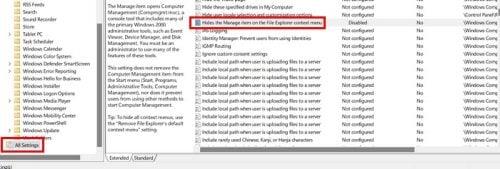
Επιλογή Όλες οι Ρυθμίσεις
Κάντε διπλό κλικ σε αυτήν την επιλογή και βεβαιωθείτε ότι είναι επιλεγμένη η επιλογή Ενεργοποίηση . Κάντε κλικ στο κουμπί OK για να αποθηκεύσετε τις αλλαγές σας. Δεν χρειάζεται να κάνετε επανεκκίνηση του υπολογιστή σας για να δείτε τις αλλαγές. Μπορείτε ακόμη να ανοίξετε το πρόγραμμα επεξεργασίας πολιτικής ομάδας για να ελέγξετε εάν έχουν γίνει οι αλλαγές. Αν λοιπόν αλλάξετε γνώμη, δεν χρειάζεται να ξεκινήσετε τα βήματα από την αρχή. Αφού ακολουθήσετε τα παραπάνω βήματα, ίσως θελήσετε να ελέγξετε αν η επιλογή έχει απενεργοποιηθεί.
Έλεγχος για να δούμε αν έχουν εφαρμοστεί οι αλλαγές
Μπορείτε να ελέγξετε εάν η επιλογή Διαχείριση έχει χαθεί μεταβαίνοντας στη γραμμή αναζήτησης και πληκτρολογώντας Αυτός ο υπολογιστής. Όταν εμφανιστεί στα αποτελέσματα αναζήτησης, δεν θα βλέπετε πλέον την επιλογή διαχείρισης. Θα πρέπει να είναι η δεύτερη επιλογή από τη λίστα επιλογών. Μπορείτε επίσης να το ελέγξετε μεταβαίνοντας στην Εξερεύνηση αρχείων και θα βρίσκεται κάτω από την επιλογή Στιγμιότυπα οθόνης. Κάντε δεξί κλικ σε αυτό και δεν θα δείτε πλέον την επιλογή Διαχείριση.
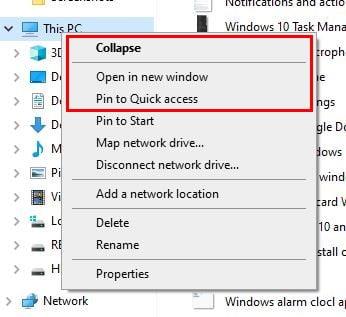
Η επιλογή διαχείρισης λείπει από αυτό το PC
Στον υπολογιστή μου, η επιλογή Διαχείριση ήταν η δεύτερη από τη λίστα, αλλά μετά την πραγματοποίηση των αλλαγών που αναφέρονται σε αυτό το σεμινάριο, δεν υπάρχει πλέον, όπως μπορείτε να δείτε. Αυτό είναι το μόνο που υπάρχει σε αυτό. Εάν αλλάξετε ποτέ γνώμη και θέλετε να επιστρέψει η επιλογή Διαχείριση, ακολουθήστε τα ίδια βήματα και απενεργοποιήστε την επιλογή. Και όπως την πρώτη φορά που το κάνατε, δεν θα χρειαστεί να κάνετε επανεκκίνηση του υπολογιστή σας, καθώς οι αλλαγές θα εφαρμοστούν αμέσως.
Περαιτέρω ανάγνωση
Μπορείτε να κάνετε άλλα πράγματα με την επιλογή Αυτός ο υπολογιστής στον υπολογιστή σας. Για παράδειγμα, ανατρέξτε σε αυτό το άρθρο για να δείτε πώς μπορείτε να καρφιτσώσετε Αυτόν τον υπολογιστή στη γραμμή εργασιών σας . Στη συνέχεια, υπάρχει το άρθρο σχετικά με το πώς μπορείτε να διαχειριστείτε και τις ενημερώσεις του οργανισμού σας. Εάν χρησιμοποιείτε αυτόν τον υπολογιστή συχνά , μπορείτε επίσης να κάνετε τον υπολογιστή σας να τον εκκινήσει. Εδώ είναι τα βήματα που πρέπει να ακολουθήσετε. Υπάρχουν διάφορα άλλα άρθρα που μπορείτε να διαβάσετε. Βεβαιωθείτε ότι χρησιμοποιείτε τη γραμμή αναζήτησης για να αναζητήσετε ένα συγκεκριμένο θέμα.
συμπέρασμα
Ένας τρόπος για να αποφύγετε την ανάμειξη άλλων στις ρυθμίσεις σας είναι να αφαιρέσετε την επιλογή Διαχείριση από την επιλογή Ο υπολογιστής μου. Μην ανησυχείτε για μόνιμες αλλαγές, καθώς μπορείτε πάντα να τις αλλάξετε αργότερα. Αυτή είναι μια μέθοδος που θα λειτουργήσει και για τον υπολογιστή σας με Windows 11. Πόσο εύκολο ήταν για εσάς να αφαιρέσετε την επιλογή από τον υπολογιστή σας; Μοιραστείτε τις σκέψεις σας στα παρακάτω σχόλια και μην ξεχάσετε να μοιραστείτε το άρθρο με άλλους στα μέσα κοινωνικής δικτύωσης.